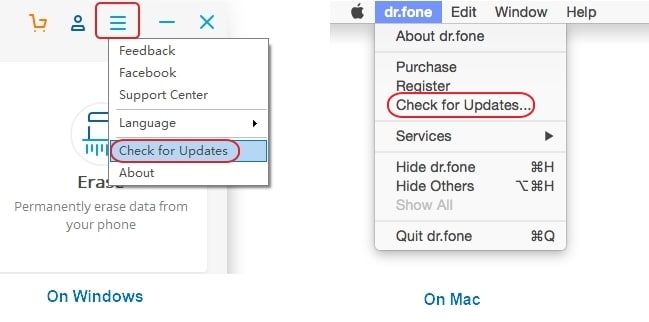Dr.Fone Centre de Support
Découvrez ici les guides Dr.Fone les plus complets pour résoudre facilement les problèmes sur votre mobile.
Catégorie d'aide
Télécharger et mettre à jour
1. Comment puis-je résoudre le téléchargement du logiciel n'a pas les problèmes?
Si vous avez essayé de télécharger Dr.Fone sans succès, suivez les étapes de dépannage pour y remédier.
- Assurez-vous que votre connexion réseau fonctionne normalement lorsque vous téléchargez Dr.Fone.
- Redémarrez votre routeur ou votre connexion Internet.
- Essayez de télécharger Dr.Fone plus tard ou avec un autre navigateur..
2. Que dois-je faire si je rencontre des messages d'avertissement de téléchargement?
Si vous rencontrez un message d'erreur comme « téléchargement bloqué », résoudre le problème avec les étapes de dépannage suivantes: Montre plus >>
- Désactivez temporairement les programmes antivirus ou de pare-feu pour télécharger à nouveau Dr.Fone.
- Sous Windows, le Gestionnaire de pièces jointes Windows peut supprimer les fichiers téléchargés. Cliquez ici pour en savoir plus sur Gestionnaire de pièces jointes.
- Sur Mac, suivez les étapes décrites ici pour corriger les erreurs de téléchargement..
3. Comment mettre à jour Dr.Fone vers la dernière version?
Pour mettre à niveau Dr.Fone vers la dernière version, suivez les étapes ci-dessous:Montre plus >>
- Sous Windows, lancez Dr.Fone, cliquez sur l’icône Menu située dans le coin supérieur droit, puis sélectionnez Vérifier les mises à jour. Le programme vous montrera s'il y a une mise à jour disponible. Si oui, cliquez sur Mettre à jour maintenant pour mettre à jour Dr.Fone.
- Sur Mac, lancez Dr.Fone, cliquez sur Dr.Fone dans la barre de menus en haut de l'écran. Cliquez sur Rechercher les mises à jour. Si des mises à jour sont disponibles, cliquez sur Mettre à jour maintenant dans la fenêtre contextuelle..